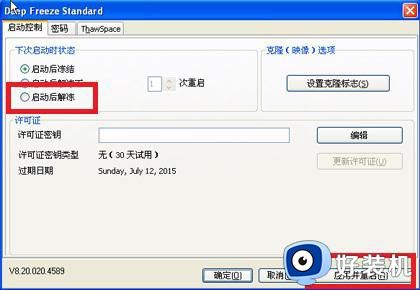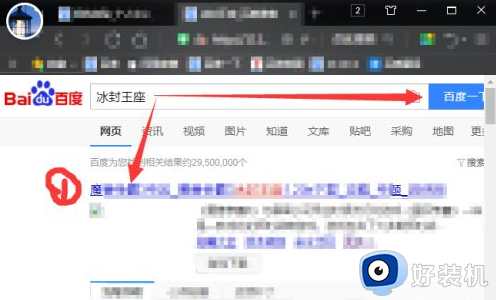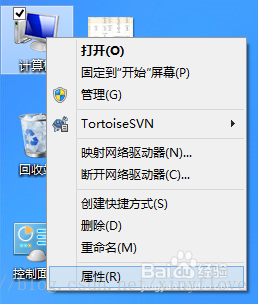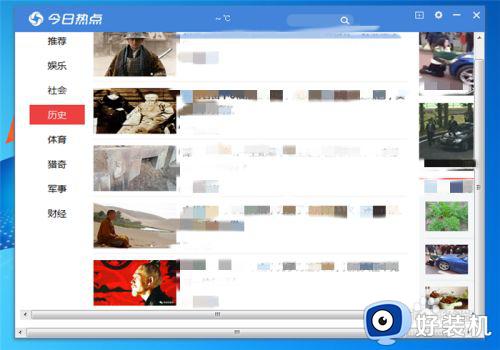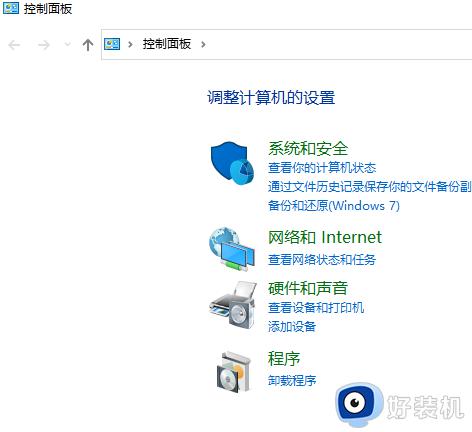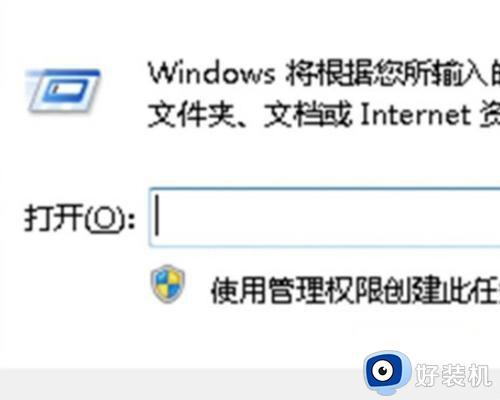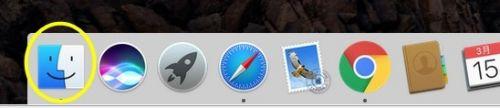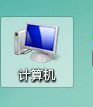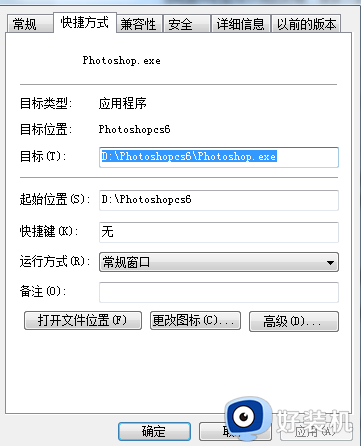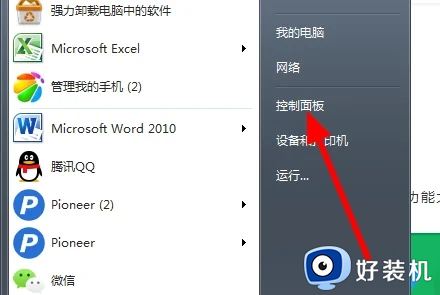冰点还原如何卸载 冰点还原的卸载教程
时间:2024-01-04 15:25:02作者:huige
冰点还原是很多人都喜欢用的系统还原软件,它能够自动将系统还原到初始状态,保护系统不被更改等,可是在使用完成之后很多人就不想用了,所以就想要将其卸载,那么冰点还原如何卸载呢?针对此问题,本文这就给大家详细介绍一下冰点还原的卸载教程供大家参考。
方法如下:
1、首先打开冰点还原精灵的设置。
2、打开后,勾选“启动后解冻”,再点击“应用并重启”。
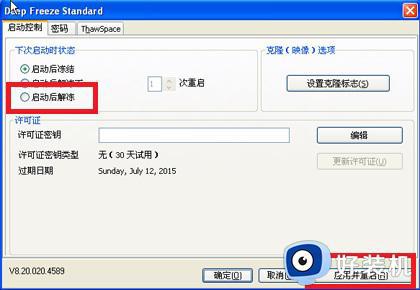
3、接着点击“yes”重启电脑。
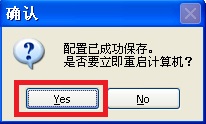
3、重启后,可以看到右下角冰点还原变成了一个叉,就说明解冻了。
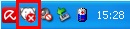
4、这时候,找到安装路径里的“冰点还原安装包”,点击右下角“卸载”。
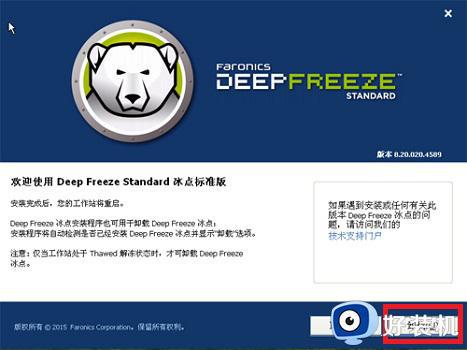
5、最后等待进度条走完,就能卸载冰点还原精灵了。
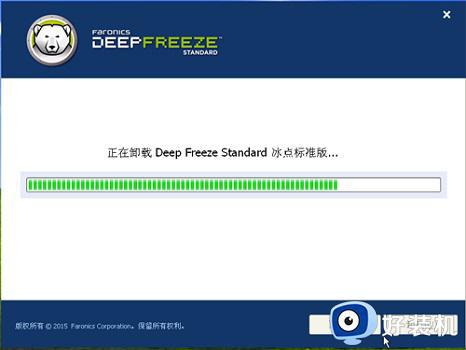
上述给大家介绍的就是冰点还原的详细卸载方法,如果你也想卸载的话,那就学习上面的方法步骤来进行卸载就可以了,赶紧试试吧。